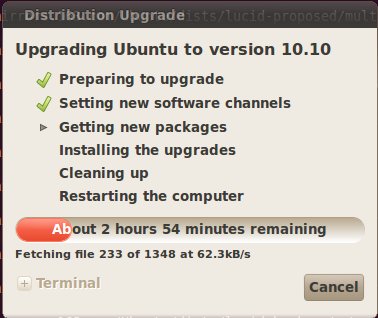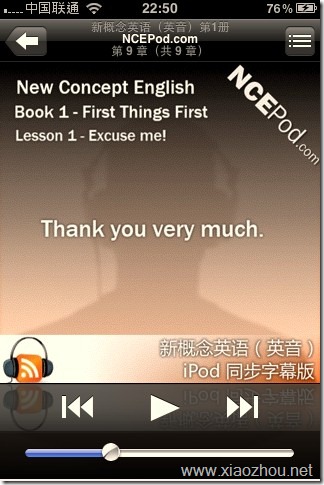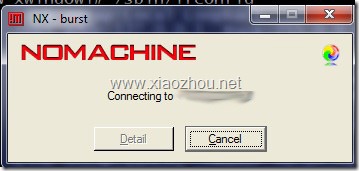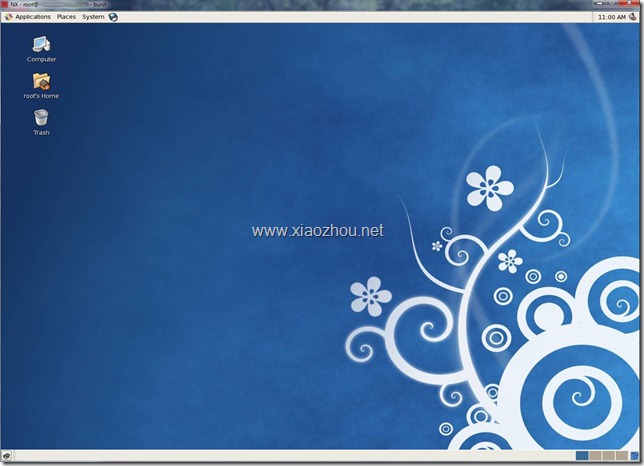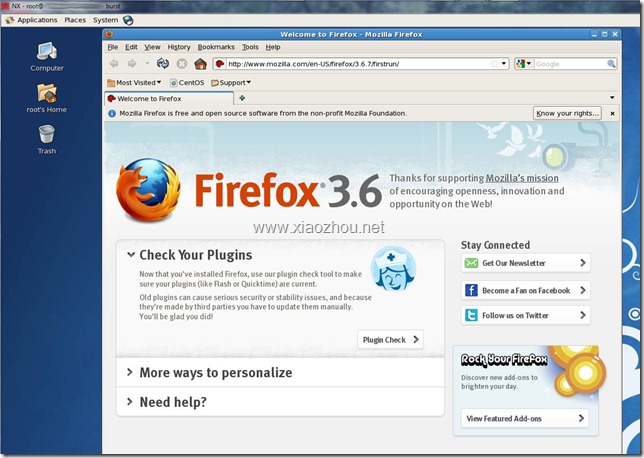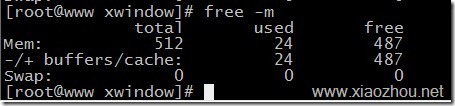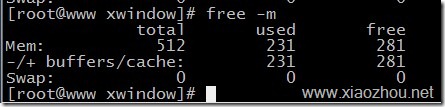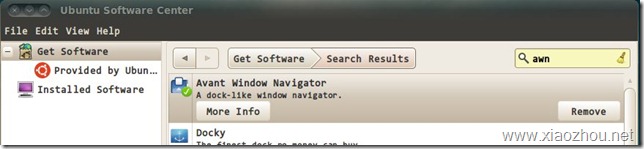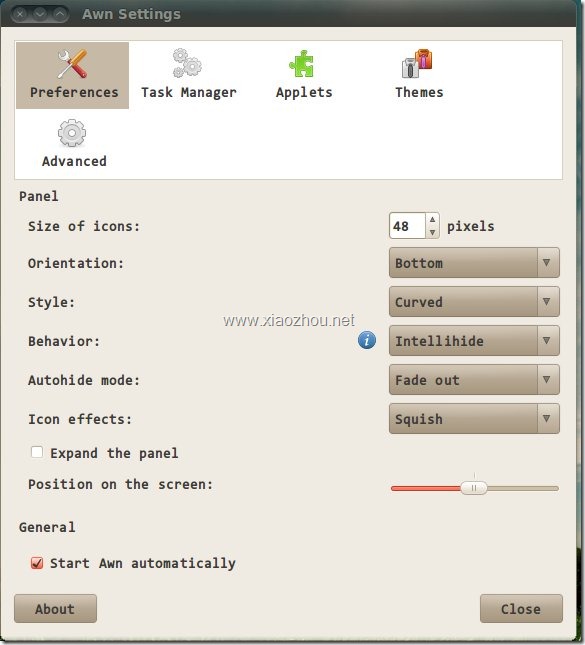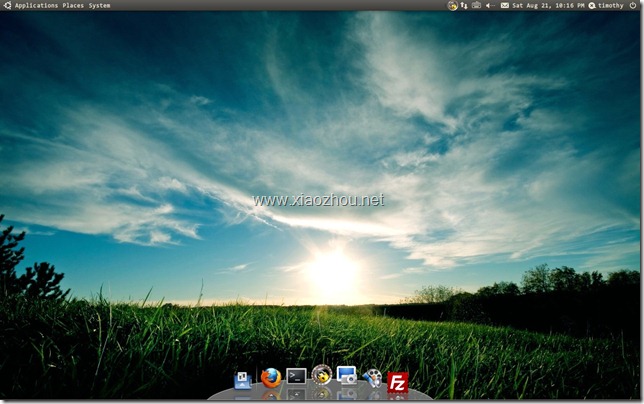在VPS之前,用的是付费的PHP空间,所以我的WordPress上的Mail To Commenter插件可以正常使用。后来迁移到VPS,也没有管这功能是否正常,在zww同学的提醒下,才知道原来这类通过邮件发送回复提醒的插件,本身不带smtp服务器,需要主机自带邮件发送功能才可以。看来需要给VPS装一个SendMail才行。
SendMail是Linux中比较常见的邮件发送组件之一,这类的组件还有很多。此文主要记录一下SendMail的安装步骤。VPS的系统是Ubuntu,所以安装异常简单:
apt-get install sendmail
安装完后,如果不出意外的话,SendMail就能自动进行默认配置,并启动服务了。
检验你的SendMail服务是否启动,可以用类似命令查看:
netstat -anp|grep sendmail
不过我在安装的时候,遇到了一些小插曲。因为当初了为了安全起见,把SSH默认的端口号从22改成了25,而SendMail的SMTP协议,刚好需要25这个端口,导致安装后服务无法启动。还有个地方需要注意,就是系统中那个默认的mail用户组和mail用户,必须保留。当初以为无用,就删掉了,结果在服务启动的时候报错,找不到用户帐户。后来添加了一个叫mail的用户组,以及一个叫mail的account,服务就能正常启动了。
接下来是PHP中的配置,需要在php.ini中打开对邮件的支持。用vim或者其他编辑器,编辑php.ini,找到如下类似的配置行,改成这样:sendmail_path = /usr/sbin/sendmail -i -t ,去掉前面的注释,并把路径填写正确即可。然后就可以通过php的mail函数来验证SeneMail是否能正常调用,还有个方法,大多的探针程序,都支持检验邮件功能,也可以试试。